Hvordan bruke Gmail som en gratis gruppechatklient

Så hvis du er leder av selskapets planleggingsutvalg for selskaper, kan du lese videre for å se hvordan du kan spinne opp en groovy Group Chat-økt neste gang du planlegger noe på kontoret!
For å begynne å bruke gruppechat i Gmail, bare Klikk de Legg til personer ikonet øverst på chatboksen mens du chatter med noen. Skjermdumpen nedenfor er en visning av Gmail-chat i et popup-vindu. Du kan legge til så mange kontakter du vil ha i chatten, noe som gjør dette til en fin måte å tekstkonferanse på.
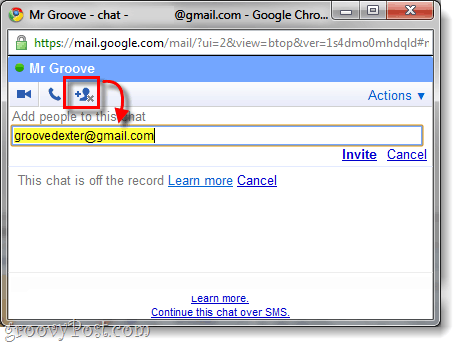
Når du har lagt ved personen, vises de i chatten og kan høre alle meldinger du sender. Merk at du blir slått ut av uoffisielt chat når tredje part kommer inn.
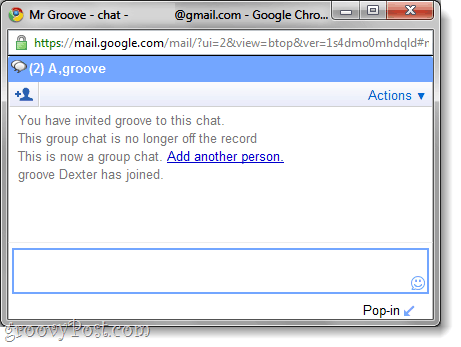
Denne funksjonen fungerer også i det normale gmail-vinduet, som vist på skjermdumpen nedenfor.
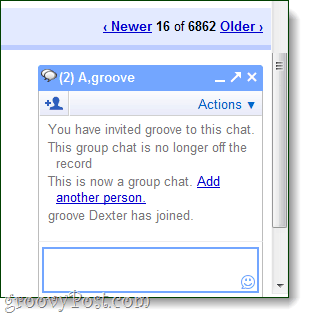
Konklusjon
Gmail-gruppechat er en ofte ubrukt ogoversett funksjon fra Googles e-posttjeneste. Takket være læringen om denne funksjonen, kan jeg nå spam flere personer fra et enkelt vindu. Det er en seier for alle !!!!
Har du et flott GMAIL eller et annet groovy Tech-tips? Skyt oss en e-post på tips@groovypost.com!
![Sjekk e-post, chat, send filer og mer med Google Talk [groovyReview]](/images/reviews/check-email-chat-send-files-and-more-with-google-talk-groovyreview.png)









Legg igjen en kommentar